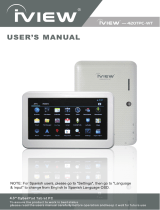La page est en cours de chargement...

1
FRENCH
Manuel d’instruction
1 Ce qui est inclus
Les éléments suivants sont livrés avec votre achat :
- Tablet PC 7 pouces
- Adaptateur d’alimentation
- Câble USB
- Mode d’emploi
2 Mise en route
Avant d’utiliser votre Tablet PC pour la première fois, lisez
attentivement ce manuel et suivez les instructions ci-dessous.
3 Chargement de la batterie
La Tablet PC est équipée d’une batterie au lithium, intégrée et
rechargeable. Il est recommandé de charger complètement la batterie
avant l’utilisation.
Utiliser uniquement l’adaptateur d’alimentation inclus dans la livraison,
un autre adaptateur pourrait endommager la Tablet PC et annuler la
garantie.
Processus de chargement
- Branchez l’adaptateur à votre Tablet PC, et branchez l’adaptateur
d’alimentation sur la prise électrique la plus proche.
- La Tablet PC peut être utilisée sans problèmes pendant son
chargement.
Instruction manual dServe 7015C Multi 14-05-2012 11:47 Pagina 1

2
1
2
3
4
5 6 7 8 9
10 11
4 Aspect visuel et boutons
4.1 Caméra
4.2 ESC
Utiliser le bouton ESC pour revenir à la fenêtre précédente.
4.3 ACCUEIL
Utiliser le bouton ACCUEIL pour revenir à la fenêtre principale.
4.4 Menu
Pendant les opérations, cliquez sur le bouton MENU pour visualiser
les options du menu.
4.5 Branchement casque
Branchement d’écouteurs standard (3,5 mm)
Instruction manual dServe 7015C Multi 14-05-2012 11:47 Pagina 2

3
FRENCH
4.6 Sortie HDMI
Sortie HDMI
4.7 Mini USB
Mini port USB : permet de vous connecter à un PC pour la
transmission de données, le téléchargement ou la connexion avec des
périphériques USB externes.
4.8 Prise d’alimentation
4.9 Fente pour carte TF
Emplacement pour carte Micro SD
4.10 Volume +,Volume-
4.11 Volume +,Volume-
Cliquez sur les boutons Volume +,Volume - pour augmenter ou
diminuer le volume sonore.
4.12 Bouton de démarrage
Allumer / Eteindre la Tablet PC
5 Allumer / Eteindre la Tablet PC
5.1 Allumer : après que la batterie est complètement chargée, cliquez et
maintenez le bouton de démarrage pendant environ 3 secondes
pour allumer l’appareil. Le verrouillage de l’écran sera affiché après le
démarrage.
5.2 Eteindre : lorsque la Tablet PC est allumée, cliquez et maintenez
l’interrupteur d’alimentation pendant environ 3 secondes et le
système affichera l’option « Arrêter » dans une fenêtre, cliquez pour
éteindre la Tablet PC.
5.3 Verrouiller l’écran : appuyez et relâchez rapidement le Bouton de
démarrage.
5.4 Déverrouiller l’écran : glissez l’icône de verrouillage vers la droite sur
l’icône de déverrouillage afin d’accéder à la fenêtre principale ; glissez
l’icône de verrouillage vers la gauche sur l’icône caméra pour activer
la caméra.
Instruction manual dServe 7015C Multi 14-05-2012 11:47 Pagina 3

5
FRENCH
Remarques :
- Lorsque la batterie est déchargée, la Tablet PC s’éteint
automatiquement.
- Si vous n’éteignez pas l’appareil correctement, le redémarrage
entraînera l’analyse et la restauration du disque, ce qui peut prendre
plus de temps pour accéder au système.
6 Connexion au PC
6.1 Utilisez le câble USB fourni à la livraison pour connecter la Tablet PC
au PC, la fenêtre de connexion USB apparaîtra ; cliquez sur « Turn
on USB storage » pour se connecter au PC, dans le mode de
connexion vous pouvez copier ou supprimer le fichier sur le
périphérique ou sur le dispositif de mémoire.
Instruction manual dServe 7015C Multi 14-05-2012 11:47 Pagina 5

6
7 Bureau de l’utilisateur
7.1 Après le démarrage, vous entrez dans la fenêtre principale ci-dessous
7.2 Dans cette fenêtre, vous pouvez gérer les principales icônes du
logiciel : appuyez sur l’icône pendant 3 secondes, vous pouvez alors le
faire glisser n’importe où dans la fenêtre principale.
7.3 Supprimer des icônes : appuyez sur l’icône pendant 3 secondes, puis
faites le glisser sur l’icône « Remove », vous pouvez alors supprimer
cette icône de votre bureau.
Instruction manual dServe 7015C Multi 14-05-2012 11:47 Pagina 6

7
FRENCH
7.4 Touchez l’écran et maintenez enfoncé pendant environ 4 secondes, la
boîte de dialogue « Choose wallpaper from » apparaîtra comme
montré ci-dessous:
Vous pouvez choisir le fond d’écran à partir de sources différentes et
le changer autant que voulu.
Instruction manual dServe 7015C Multi 14-05-2012 11:47 Pagina 7

8
7.5 Descriptions barre d’outils
De gauche à droite : Retour à la fenêtre précédente, Retour à la
fenêtre principale, Afficher les opérations récentes,Touche menu, USB
connectée, USB connectée, anti-bug USB connecté, Information carte
TF, Horloge, Icônes de recharge de batterie, horloge.
7.6 Guide rapide pour les opérations tactiles
- Peu importe la fenêtre ouverte à l’écran, vous pouvez revenir à
l’écran principal en appuyant sur la touche située dans le
coin inférieur gauche de l’écran principal.
[Attention]: La touche vous fera toujours revenir à l’écran
principal.
- Au cours des différentes options, en cliquant sur la touche retour
dans le coin inférieur gauche de l’écran tactile, vous pouvez
revenir à l’écran précédent.
- Pendant les opérations, en cliquant sur la touche de menu
dans le coin inférieur gauche de l’écran tactile, la fenêtre ci-dessous
s’affichera:
- Cliquez pour voir tout l’historique des opérations effectuées
précédemment.
Instruction manual dServe 7015C Multi 14-05-2012 11:47 Pagina 8

9
FRENCH
- Dans la fenêtre principale, vous pouvez toucher l’icône pour
voir tous les APPS, appuyez sur n’importe quelle application et
maintenez pendant environ 3 secondes, vous pouvez alors faire
glisser cette application sur le bureau.
8 Réglages de Base
8.1 WIRELESS & NETWORKS
- Wi-Fi
Cliquez sur l’icône ‘Settings’, puis sur « OFF » pour ouvrir une
connexion Wi-Fi, une liste de tous les réseaux Wi-Fi disponibles
apparaîtra, cliquez sur votre réseau Wi-Fi et commencez la
connexion. Si le réseau Wi-Fi n’a pas besoin de mot de passe, cliquez
sur « connect » pour lancer la connexion. Si le réseau Wi-Fi a besoin
d’un mot de passe, entrez le et cliquez sur « connect » pour lancer la
connexion. Si le réseau Wi-Fi avait déjà été connecté avec succès, les
informations sont stockées et la connexion sera effectuée
automatiquement. Une fois votre Tablet PC connectée au réseau Wi-
Fi, l’icône Wi-Fi s’affiche sur la barre d’outils en bas de l’écran.
Instruction manual dServe 7015C Multi 14-05-2012 11:47 Pagina 9

10
- Data Usage
Sélectionnez cette option pour activer / désactiver les données
mobiles et Instaurer une limite aux données mobiles.
Instruction manual dServe 7015C Multi 14-05-2012 11:47 Pagina 10

11
FRENCH
- More…
Sélectionnez cette option pour activer / désactiver le mode Avion,
pour configurer une connexion Ethernet,VPN et des réseaux
mobiles.
8.2DEVICE
- Sound
Réglages concernant le Volume, la Sonnerie & les Notifications ; vous
pouvez également cocher pour sélectionner ou décocher pour
désélectionner les options Vibrer et sonner, Le son au toucher, Le son
de verrouillage de l’écran et Vibrer au toucher.
Instruction manual dServe 7015C Multi 14-05-2012 11:47 Pagina 11

12
- Display
Les paramètres pour la luminosité de l’écran LCD, Le fond d’écran, La
rotation automatique d’écran, La veille, La taille des polices, La
coordination de l’accéléromètre du système, Les modifications de
l’écran.
- Storage
Pour voir l’espace de mémoire disponible, effacez la carte SD
(formater la mémoire interne) et sélectionnez l’option : permettre la
lecture de carte SD externe ou de dispositifs USB externes.
Instruction manual dServe 7015C Multi 14-05-2012 11:47 Pagina 12

13
FRENCH
[Remarques]:
1. Si vous voulez retirer en toute sécurité la carte Micro SD ou une clé
USB, cliquez sur l’option « Unmount SD card », et confirmez la
sélection, après cela, vous pouvez retirer en toute sécurité la carte
SD / clé USB d’un tiers.
2. Assurez-vous de cocher l’option « Enable media scanning on extsd »
et « Enable media scanning on usbhost 1 », de cette façon, votre
Tablet PC permet de lire et d’afficher les fichiers dans la carte
externe TF et les périphériques USB.
- Battery
Permet de connaître le temps restant d’utilisation de la batterie
Instruction manual dServe 7015C Multi 14-05-2012 11:47 Pagina 13

14
- Apps
Pour gérer les applications. Cliquez sur les répertoires
(DOWNLOAD, ON SD CARD, RUNNING ou ALL) et sélectionnez
l’application que vous souhaitez désinstaller, une fenêtre s’ouvre,
cliquez sur ‘Uninstall’, puis vous pouvez supprimer cette application de
votre Tablet PC.
8.3 PERSONAL
- Accounts & sync
Pour configurer les informations de compte et de synchronisation.
Instruction manual dServe 7015C Multi 14-05-2012 11:47 Pagina 14

15
FRENCH
- Location services
Options pour vous permettre de sélectionner le « Google’s location
service » et « Location & Google search ».
- Security
Réglages pour le Verrouillage de l’écran, Les infos du propriétaire,
Crypter la Tablet PC, Rendre visible les mots de passe, Les
administrateurs de périphériques, Sources inconnues, Informations
d’identification de compétence, Installer à partir d’une carte SD.
Instruction manual dServe 7015C Multi 14-05-2012 11:47 Pagina 15

16
- Language & keyboard
Sélection de la langue, la saisie de textes et l’option de correction
automatique ; sélectionnez les modes de clavier et de saisie souhaités
et les paramètres pour Texte-vers-parole,Vitesse du pointeur.
- Backup & reset
Option de sauvegarde et de restauration, effacer les données
personnelles.
Attention : une fois que vous effectuez l’opération « Factory
data reset », toutes les données à caractère personnel seront
effacées, assurez-vous de sauvegarder vos données personnelles
avant d’effectuer cette fonction.
Instruction manual dServe 7015C Multi 14-05-2012 11:47 Pagina 16

17
FRENCH
8.4 SYSTEM
- Date & time
Vous pouvez synchroniser l’horloge automatiquement avec le serveur
internet, ou vous pouvez configurer manuellement la date, l’heure, le
fuseau horaire, et vous pouvez également sélectionner le format
dates/heure.
- Accessibility
Talkback donne des informations vocales pour aider les utilisateurs
aveugles et malvoyants.Vous devez télécharger l’application sur
Android Market.
Instruction manual dServe 7015C Multi 14-05-2012 11:47 Pagina 17

18
Vous pouvez également configurer les paramètres du système ici.
Vous pouvez choisir les options de texte Gros caractère, Rotation
automatique de l’écran, Mots de passe oraux,Toucher & maintien du
temps de pause et Installer des scripts web.
- Developer options
Divers paramètres avancés pour la Tablet PC.
- About tablet
Informations complémentaires sur la Tablet PC.
Instruction manual dServe 7015C Multi 14-05-2012 11:47 Pagina 18

19
FRENCH
9 Apps Installation
Vous pouvez télécharger Apps sur Android Market et l’installer en
ligne, ou vous pouvez l’installer depuis votre carte Micro SD ou vos
périphériques USB. Il suffit de cliquer sur les Apps et lancer
l’installation, vous pouvez utiliser les Apps aussitôt l’installation
terminée.
10 Introductions d’Applications Spécifiques
- Navigateur
Après avoir connecté votre Tablet PC au réseau Wi-Fi, cliquez sur
l’icône browser sur le bureau pour ouvrir le navigateur internet. La
fenêtre suivante apparaît immédiatement:
Ensuite, vous pouvez commencer à surfer sur le web, en surfant,
cliquez sur l’icône du menu situé en haut à droite de l’écran pour
obtenir plus d’options:
New window: pour voir les Signets, Les sites les plus visités et
L’historique
Windows: pour voir les différentes fenêtres de navigation ouvertes
Refresh: pour actualiser la page
Refresh: pour actualiser la page
More: plus d’options comme « Add bookmark », « Find on page »,
« Select text », « Page info», « Share page », « Downloads »,
« Settings ».
Instruction manual dServe 7015C Multi 14-05-2012 11:47 Pagina 19

20
- Calculator
La Tablet PC possède une calculatrice intégrée, cliquez sur l’icône
Calculator pour effectuer vos calculs :
- Calendar
Les utilisateurs peuvent utiliser le Calendrier pour vérifier la date,
l’heure et les mémos ou en rajouter etc. Mais avant cela, vous devez
créer un compte Google.
1 Cliquez sur l’icône Calender, puis la boîte de dialogue « New Google
Account » apparaîtra. Cliquez sur « Next » pour passer à l’étape
suivante.
2 Si vous ne possédez pas de compte Google, cliquez sur « Create »
pour créer un nouveau compte Google, si vous avez déjà un compte
Google, cliquez sur « Sign in » pour aller à l’étape suivante.
3 Rentrez votre adresse et mot de passe Email, puis cliquez sur «
Next » pour continuer.
4 Lorsque vous avez terminé la configuration, la fenêtre se fermera
automatiquement pour revenir à la fenêtre principale. Cliquez de
nouveau sur l’icône Calendrier pour vérifier la date, l’heure, pour
rajouter des mémos etc. Cliquez sur la touche Menu pour choisir
davantage d’options de réglage, tel que 1 Jour, 7 Semaines, Agenda,
Aujourd’hui, Plus ; consultez la fenêtre comme affichée ci-dessous :
Instruction manual dServe 7015C Multi 14-05-2012 11:47 Pagina 20

21
FRENCH
- Appareil photo
Cliquez sur l’icône de la caméra pour lancer l’application.
La caméra est située en haut à droite de la Tablet PC, visez dans
cette direction quand vous faites une photo ou une vidéo. Cliquez
sur pour prendre des photos ou pour faire une vidéo ;Pour
prendre une photo, cliquez sur l’icône ; Pour faire une vidéo,
cliquez sur l’icône .
Les photos ou vidéos seront automatiquement sauvegardées dans la
mémoire interne, sélectionnez « File Manager », puis sélectionnez le
dossier « DCIM », sélectionnez « Camera » pour trouver les photos
ou vidéos que vous venez de prendre.
Instruction manual dServe 7015C Multi 14-05-2012 11:47 Pagina 21
/